桌面拖动文件变复制怎么取消 Win10设置拖动文件为移动而非复制的方法
更新时间:2023-11-15 16:05:06作者:yang
桌面拖动文件变复制怎么取消,在使用Windows 10操作系统时,您可能会遇到一个常见的问题,即在桌面上拖动文件时,它们会变成复制而不是移动,这可能会导致文件重复存在,占用不必要的存储空间。幸运的是有一种简单的方法可以解决这个问题。本文将介绍如何取消Windows 10设置中的拖动文件为复制的默认选项,以便您可以轻松地将文件移动到所需的位置,而无需手动删除复制。
具体步骤:
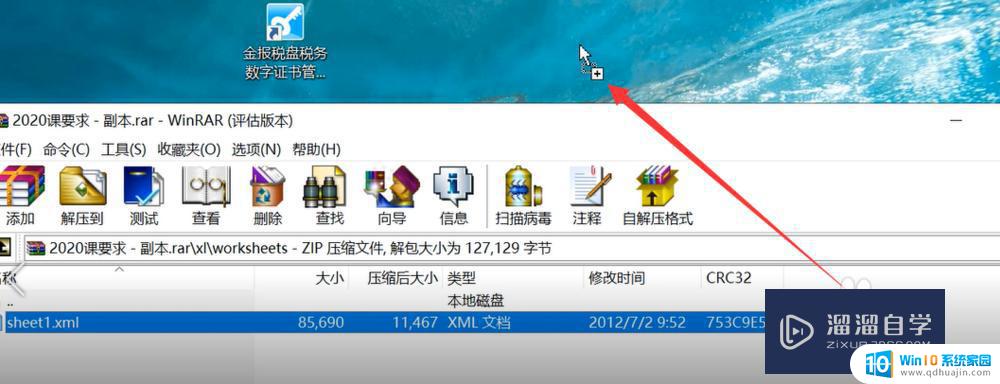
1.拖动操作共有三种响应模式,分别是:移动、复制、创建快捷方式。
在默认情况下,可以通过辅助按键来选择各响应模式:
1、拖动时按住shift键——移动
2、拖动时按住ctrl键——复制
3、拖动时按住alt键 或 同时按住ctrl和shift键——创建快捷方式
2.纯拖动操作(不按辅助键)的默认响应模式,可通过注册表进行修改。在下列两处:
HKEY_CLASSES_ROOT\*
HKEY_CLASSES_ROOT\AllFilesystemObjects
的DefaultDropEffect(类型为DWORD)项。
其取值的含义如下:
0 或 不存在该项 = 默认行为(同盘移动,异盘复制)
1 = 始终复制
2 = 始终移动
4 = 始终创建快捷方式
以上是关于如何取消桌面文件拖动复制的全部内容,如果您遇到相同的问题,可以参考本文中介绍的步骤来解决,希望对大家有所帮助。





